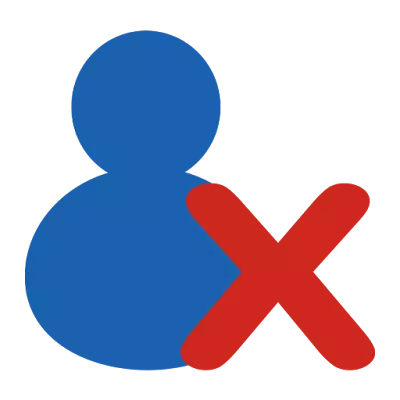
مىكروسوفتتىن كەلگەن خەت خېرىدارى ھېسابات بىلەن ئىشلەشتىكى بىۋاسىتە ۋە ئاددىي مېجولو بىلەن تەمىنلەيدۇ. بار بولغان ھېسابات قۇرغاندىن باشقا, بار بولغان ھېساباتلارنى قۇرغاندىن باشقا, ئۇ يەردە بىر قېتىم پۇرسەت ۋە چىقىرىۋېتىش.
ھەمدە بۈگۈن ھېساباتلارنى چىقىرىۋېتىش ۋە بۈگۈن پاراڭلىشىش توغرىسىدا.
شۇڭا, ئەگەر سىز بۇ كۆرسەتمەنى ئوقۇسىڭىز, ئۇنداقتا بىر ياكى بىر نەچچە ھېساباتتىن قۇتۇلۇشنىڭ ھاجىتى يوق.
ئەمەلىيەتتە, ئېلىۋېتىش جەريانى بىر قانچە مىنۇت ۋاقىت كېتىدۇ.
ئالدى بىلەن ھېسابات تەڭشىكىگە بېرىشىڭىز كېرەك. بۇنى قىلىش ئۈچۈن بىز «ھۆججەت» پروگراممىسىنى ئاشكارىلايمىز, بىز «تەپسىلاتلار» بۆلىكىنى چېكىپ «تەڭشەش ھېساباتى» كۇنۇپكىسىنى بېسىڭ.
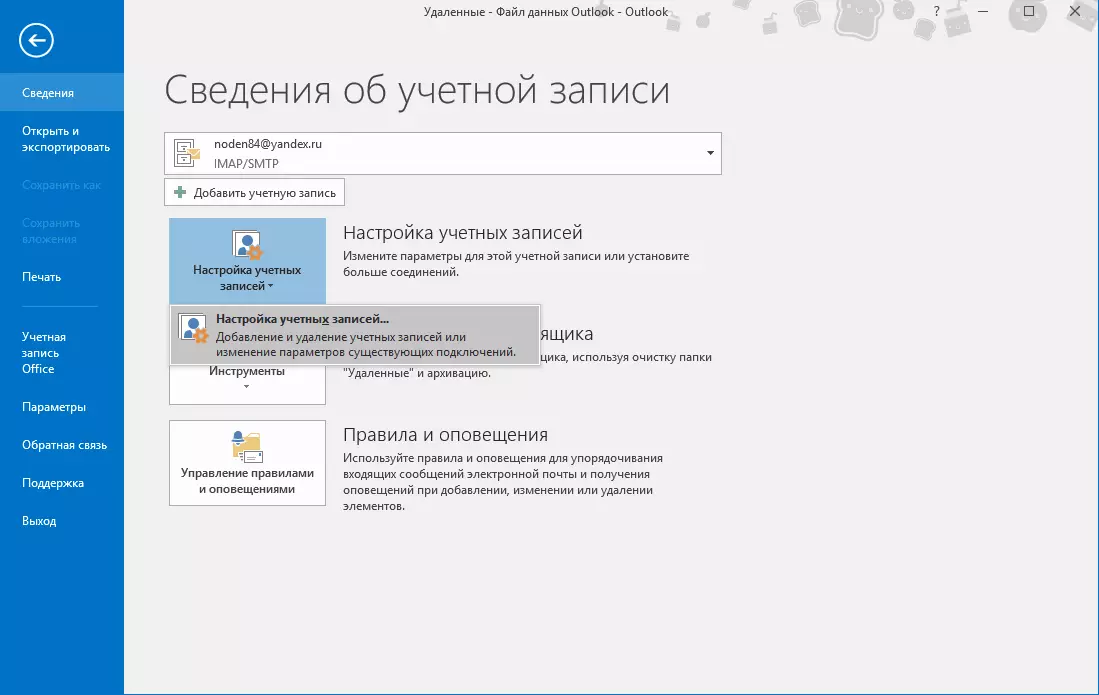
تۆۋەندىكىسى تۆۋەندە كۆرسىتىلىدۇ, بۇ بىر تۈردىن تەركىب تاپىدۇ, چېكىپ, ئۇنى قۇرۇپ چىقىڭ.
بۇ كۆزنەك Outlook دا قۇرۇلغان بارلىق «ھېسابات» تىزىملىكىنى كۆرسىتىدۇ. بىز ھازىر لازىملىق (ياكى باشقىلارنى ئۆچۈرۈشنى تاللاڭ) ۋە «ئۆچۈرۈش» كۇنۇپكىسىنى تاللاڭ.
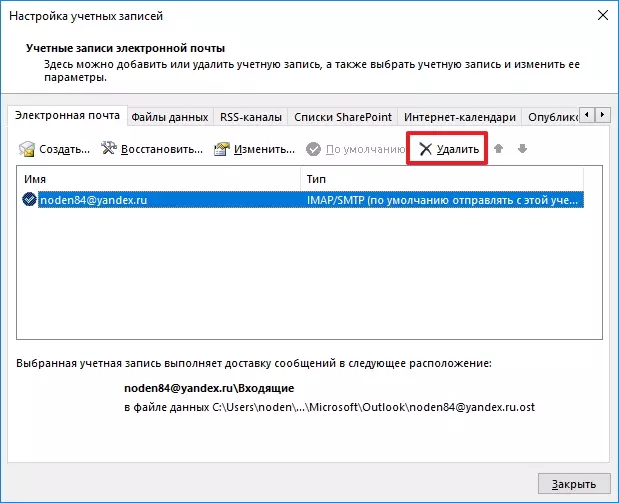
ئۇنىڭدىن كېيىن, «جەزملە» كۇنۇپكىسىنى بېسىپ خاتىرىلەش ئارقىلىق خاتىرىلەشنى ۋە بۇنى بېسىش ئارقىلىق خاتىرىلەشنى جەزملەشتۈرۈڭ.
بۇ ھەرىكەتلەرنىڭ ھەممىسىدىن كېيىن, بارلىق ھېسابات سانلىق مەلۇماتلىرى, شۇنداقلا خاتىرىلەش ئېھتىماللىقى يوق. بۇنىڭغا ئاساسەن, زۆرۈر سانلىق مەلۇماتلارنىڭ كۆپەيتىلگەن نۇسخىسىنى ئۆچۈرۈشتىن بۇرۇن ئۇنتۇپ قالماڭ.
ئەگەر مەلۇم سەۋەبلەر تۈپەيلىدىن ھېسابات ئۆچۈرسىڭىز بولىدۇ, ئاندىن تۆۋەندىكىدەك قىلالايسىز.
بىرىنچى, بارلىق زۆرۈر سانلىق مەلۇماتلارنىڭ زاپاسلانغان نۇسخىسىنى چىقىرىپ قالدۇق.
زۆرۈر ئۇچۇرلارنى ساقلاشنى ساقلاش ئۈچۈن: خەتنى نەزەردىن ساقىت قىلىش.
«Win + R» كۇنۇپكىسىنى ئىشلىتىپ تۆۋەندىكى بۇيرۇقنى كىرگۈزۈپ, تۆۋەندىكى بۇيرۇقنى ئۆز قىستۇرۇشىغا ئايلاندۇرۇڭ, ئاندىن «جەزملە» ياكى «چىقىش» دېگەن «جەزملە» ياكى «جەزىملەشتۈرۈش» نى چېكىڭ.
كونترول

ھازىر «ئىشلەتكۈچى ھېساباتى» بۆلىكىگە بېرىڭ.
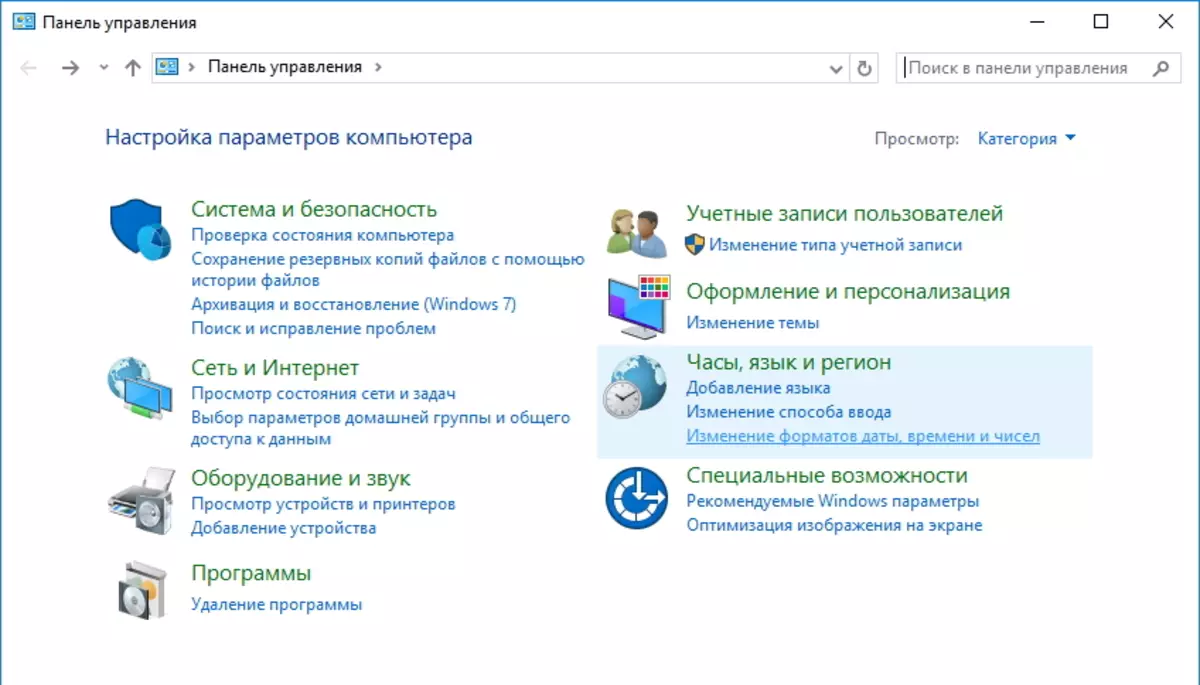
بۇ يەردە, (ئۇلانما نامى ئازراق ئىختىلاپ بولىدۇ قاچىلانغان قارىشىنى نۇسخىسى باغلىق) (مىكروسوفت Outlook 2016) hyperlink پوچتا چېكىڭ.
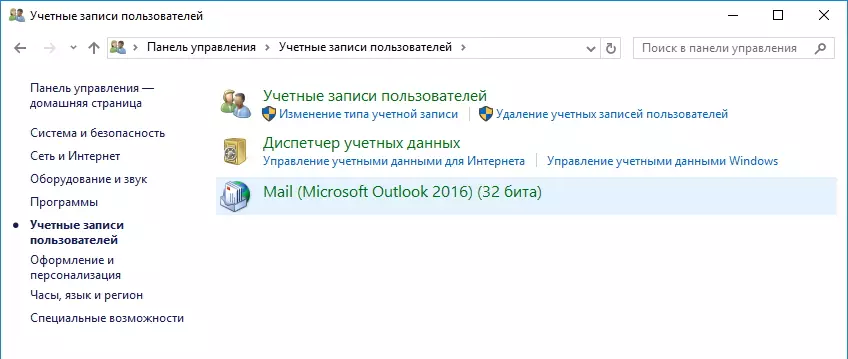
«سەپلىمىلەر» پارەتتە, «كۆرسىتىش ...» كۇنۇپكىسىنى بېسىڭ, بىز ئىگە بولغان سەپلىمىلەرنىڭ تىزىملىكىنى تاپالايمىز.
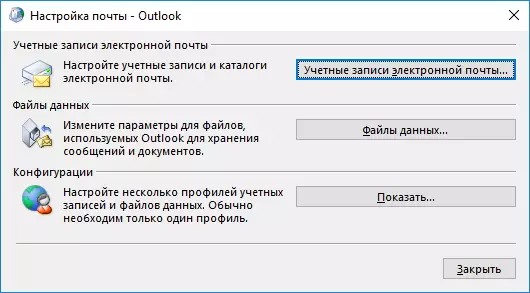
بۇ تىزىملىكتە, Outlook نى تاللاڭ ۋە «ئۆچۈرۈش» كۇنۇپكىسىنى بېسىڭ.
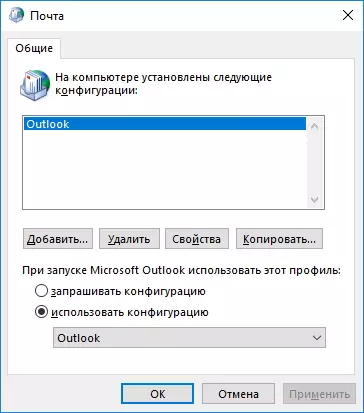
ئۇنىڭدىن كېيىن ئېلىۋېتىشنى جەزملەشتۈردى.

نەتىجىدە, سەپلىمىسى بىلەن بىللە, بىز بارلىق OXLOOk ھېساباتىنى ئۆچۈرىمىز. ھازىر ئۇ يەنىلا يېڭى ھېسابات قۇرۇپ, زاپاسلاشتا سانلىق مەلۇماتنى ئەسلىگە كەلتۈرۈش كېرەك.
